会声会影Corel VideoStudio 2020 功能强悍,具备了独特创意、灵活有趣等特点,并且软件还具备了上百种滤镜和特效、调控速度、从多机新增视讯片段等等功能,还具有图像抓取和编修功能,可以抓取,转换MV、DV、V8、TV和实时记录抓取画面文件,并提供有超过100 多种的编制功能与效果,可导出多种常见的视频格式,甚至可以直接制作成DVD和VCD光盘。
第 1 步:设定专案
不论您对影片的热情、天赋或兴趣為何,会声会影都提供一系列强大应用程式,满足您所有视讯编辑需求。
1、视讯编辑软体
使用这款获奖肯定的视讯编辑软体,将您的相片和视讯转化為影片。
2、拍摄影音内容
可同时录製萤幕与网路摄影机画面,还可建立生动活泼的视讯。
3、电子相簿制作程式
使用拖放控制项,在短短几分鐘内建立电子相簿。
4、内建分享功能
制作 DVD、线上直接上传,或汇出成热门视讯格式
第 2 步:制作脚本
会声会影让您在视讯中讲述自己的故事变得轻松有趣。
1、运用易於使用的直觉式工具,快速上手。透过编辑时间轴或脚本,结合视讯、相片和音乐。
2、3D 标题编辑器
快速编辑,迅速修剪或裁切视讯。尽情使用拖放特效、稳定视讯、修正镜头扭曲等功能。
3、旗舰版专用特效集合
内建教学课程有助您培养技能,让每个专案都比上一个更好,您会对自己刮目相看。
第 3 步:使用视讯特效,加强故事。
运用数百种创意特效,尽情进行创意视讯编辑。只要拖放滤镜,加入有趣特效,并自订特效以获得想要的成品。
第 4 步:讲述自己的故事。
使用会声会影,您会对自己刮目相看。
1、绝佳的音乐原声带让您可适时设定您的视讯的调性和氛围。
加入来自我们免权利金音乐库的背景音乐,或匯入自己的音轨
透过内建音讯录製功能配音
静音、分割音讯,或将渐弱效果套用至音讯
使用「音讯闪避」或「标準化音讯」,平衡音轨
2、运用视讯速度,创造独特戏剧效果。
使用「时间重新对应」和变速功能,建立慢动作或快动作视讯
建立缩时摄影视讯
藉由停格、倒带和重播画面来营造效果
3、使用数百种创意特效,讲述自己的故事。
建立吸睛标题、视讯字幕、覆盖、图形和自订动作
使用可让您即时编辑的反应灵敏工具,放大动作或平移画面
使用分割画面视讯,同时显示多个视讯
使用强大多机编辑工具,轻鬆结合多个视讯视角
第 5 步:随时随地分享视讯。
在会声会影内,将您的视讯烧成光碟并加上主题章节和选单、直接上传至社群媒体,并匯出成热门格式。
一:驱动安装
要安装「会声会影」及所需的驱动程序,将「会声会影」光盘插入到CD-ROM驱动器并按照屏幕上的安装指示执行即可。
常见驱动程序
QuickTime:来自 Apple 的视频格式,用于创建和回放 MOV 和 QT 等文件格式的影片。应该安装 QuickTime最新版本,才能够在「会声会影」中使用「自动音乐」功能 (如,SmartSound QuickTracks®)。
SmartSound Quicktracks :来自 SmartSound 的外挂插件,已被集成在「会声会影」中。它提供了一个高品质的声音库,可以将它们作为背景音乐添加到影片项目中。
RealPlayer:来自 RealNetworks 的较新的播放器,用于播放来自 Internet 的 Real Video 和 Real Audio 文件。建议安装该驱动程序,除非已有了更新的版本。
Intel Indeo:QuickTime 用于创建和播放 AVI 文件的编码解码器。应该安装 Intel Indeo 5.2 或以上版本,才能够在「会声会影影片向导」中使用样式模板。
Acrobat Reader: Adobe 的 Acrobat Reader 的较新版本,用于查看「会声会影」的电子手册。建议您安装该驱动程序,除非已有了更新版本。
Microsoft DirectX:Microsoft的驱动程序,可以改进视频文件的回放性能。应该安装此驱动程序。在安装「会声会影」时,它会被自动安装。
Microsoft Windows Media Format:Microsoft 的驱动程序集,允许创建WMV和其它流媒体文件。在安装「会声会影」时,它们会被自动安装。
Macromedia Flash Player:允许播放flash动画文件 (SWF)。「会声会影」附带有大量的flash 动画文件,可以将它们用在视频中。
二:插件软件
有网友反映在采集或渲染时出现:程序出错被关闭、不能渲染生成视频文件等问题,已经证明和此类软件存在兼容性问题,如:暴风影音的一些解码器软件。
用会声会影进行视频编辑,最好不要安装此类软件,如出现问题,请卸载,如还不行,只能重装系统。(重装系统:指用系统安装盘重新安装系统。)如用镜像还原,请用仅安装了系统和设备驱动的镜像,不要用安装了其它视频软件的镜像进行还原。
三:场和帧
VCD是基于帧的。在制作VCD视频时,文件->参数选择->常规选项卡默认场顺序请选择基于帧,否则可能造成画面清晰度下降,模糊不清。
DVD/SVCD是基于场的。在中国PAL 制是高场优先。在制作DVD/SVCD光盘时,不管编辑过程是高场或低场优先,分享生成光盘是刻录光盘向导界面左下角参数选择及模板管理器中的光盘模板建议改为高场优先,否则可能造成在用DVD/SVCD机播放时发生跳帧或画面上下抖动现象。
电脑是基于帧的。用电脑播放基于场的视频会出现画面物体边缘拉丝现象,这是正常的。在DVD机上播放应该正常。
四:捕获技巧
捕获卡要求
从模拟来源捕获视频时,要确保模拟捕获卡【会声会影采集卡】能支持RGB或YUV捕获。
启动画面
如果要为视频项目使用宽银幕格式,单击「16:9」按钮。
DV转 DVD向导
如果要捕获并刻录一小时的 DV 磁带,在进入下一步前,选取所有场景并确保有 20GB 的可用硬盘空间。整个过程将需要大约 5 小时才能完成。
在用最大速度扫描 DV 磁带时,每次扫描此磁带所检测到的场景可能不同。检测到的场景取决于所用 DV 摄像机的类型。
五:捕获步骤
要检查MPEG捕获设置,请单击「选项面板」中的「选项」按钮并选取「视频和音频捕获属性设置」,在打开的对话框中,单击「捕获」选项卡。要查看更多 MPEG 设置,请单击「高级」。
效果步骤
在将「相册翻转」转场效果应用到素材之前,要确保系统已经更新了最新的显示卡驱动程序。
音频插件静音问题
在将某些 VST 音频外挂插件应用到音频素材时,可能会使素材静音。这会发生在多线程的应用程序中。联系此 VST 外挂插件的供应商,来检查此问题。
分享步骤
创建MPEG视频文件或 DVD/VCD/SVCD 标准的MPEG文件
单击「创建视频文件」按钮并从弹出菜单中选择一个影片模板。或选择「与项目设置相同」或「与第一个视频素材相同」,按照项目设置或视频轨上的第一个素材的属性来生成 MPEG 文件。
或单击「创建视频文件」按钮并选择「自定义」。从「保存类型」框中选择「MPEG 文件」,然后单击「选项」,为此视频文件指定属性。
在「导出」中的「影片屏幕保护」仅支持 WMV 文件格式。
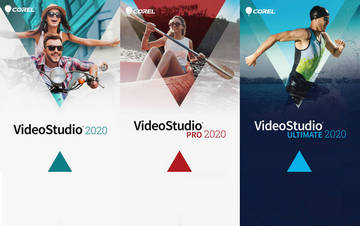 会声会影2020
会声会影2020会声会影2020比以往更加直观,让您轻松创作令人印象深刻的作品。入门阶段使用项目模板或者使用全新的创意拖放内容制作您的影片!使用剪辑、修剪、剪切及视频校正工具进行快速编辑;添加标题和转场;甚至使用滤镜和各...








 Corel VideoStudio 2020
Corel VideoStudio 2020Corel VideoStudio 2020比以往更加直观,让您轻松创作令人印象深刻的作品。入门阶段使用项目模板或者使用全新的创意拖放内容制作您的影片!使用剪辑、修剪、剪切及视频校正工具进行快速编辑;添加标题和转场;甚至使...








 会声会影2020 x64 23.2.0.588 中文版
会声会影2020 x64 23.2.0.588 中文版 视频处理 / 6.38 MB
 会声会影2020 Professional 23.2.0.588
会声会影2020 Professional 23.2.0.588 视频处理 / 6.38 MB
 会声会影2020 Ultimate 23.2.0.588
会声会影2020 Ultimate 23.2.0.588 视频处理 / 6.38 MB
 会声会影通用版本2020 23.2.0.588
会声会影通用版本2020 23.2.0.588 视频处理 / 13.37 MB
 会声会影2020精简版 23.2.0.588 便携版
会声会影2020精简版 23.2.0.588 便携版 视频处理 / 6.38 MB
软件评论
请自觉遵守互联网相关政策法规,评论内容只代表网友观点,与本站立场无关!